系统:PC
日期:2021-09-23
类别:杂类工具
版本:v3.06
Game Extractor特别版是一款可以用来快速提取游戏资源的应用软件,我们可以通过Game Extractor来将多个不同游戏里的图片、视频、文字等内容全部提取出来进行使用。而且这款软件还可以对游戏里的存档内容进行修改,这样玩家们就可以使用它来更改自己的游戏数据了。
当我们想要获取某款游戏的图片和音乐的时候,就可以直接通过Game Extractor特别版来进行获取。这样你就可以将好看的图片作为壁纸使用,将好听的音乐收藏到自己的歌单里。
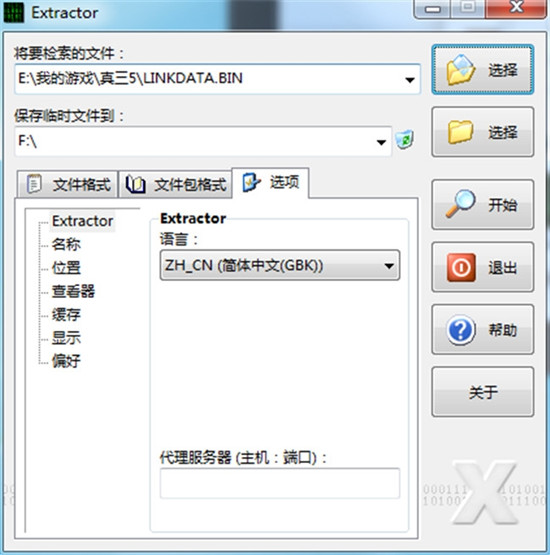
-从图片,音频,视频文件提取BMP, JPG, GIF, IFF, PNG, PCX, TGA, ICO, CUR, TIFF, EMF, WMF, DDS, 3DS, LWO, TTC, TTF, FON, XM, MOD, WAV, OGG, MP3, MID, S3M, AVI, MPG, DAT, ASF, MOV, FLC, SWF, BIK, SMK, MPQ)
-支持转换 (PNG [ 新 ], BMP, JPG, ICO, Vista 图标)
-提取存储在Microsoft Office,便携文档格式, 数据库, raw 或二进制文件中的文件, (像 *.doc, *.docx, *.ppt,*.pptx, *.xls, *.xlsx, *.pdf, *.db, *.raw, *.bin, *.hex...)
-从PE文件(*.exe, *.scr, *.dll, *.ocx, *.ax...)提取多媒体 (以资源或二进制形式存储 )
-解压档案 (ZIP, RAR, CAB+InstallShield Cabinets, JAR, CHM) 并从它们中提取数据
-动态资源管理器 (所有数据映射)
-强大的过滤选项 (像图标属性, 图像属性, 文件大小)
-提取加密/打包的可执行文件或DLL文件资源
-拖放界面和剪贴板.
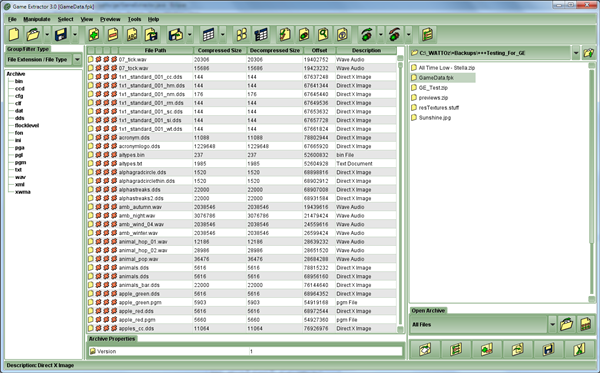
1.如果您知道已存档的文件来检查只是可取 (表面速度)。精度的搜索OGG 寻找只能用"OggS",
2.Game Extractor在提取设置为每个文件夹中提取当您检查文件夹名称中包含要提取的文件夹来生成的文件的文件名。固定OGG 文件 CRC当您检查正确的CRC以提取。不能播放由于CRC不匹配,可能能够在正确的 CRC 中发挥 OGG。
3.简单的解码功能,以实现和标记,会有人用简单的解码过程加密的文件。到目前为止唯一脚本文件的 bmp、 jpg、 mpg、 ogg、 png、 tlg、 吉 hagil 里。
4.目标每次您提取对话框中显示指定每个指定目的地的时间。同一目的地文件夹"创建一个文件夹具有相同的名称。存储文件具有相同的名称和它的位置创建一个文件夹,
5.缓冲区大小内存,用于提取文件的大小。临时文件夹一个位置来提取临时视图,如果您通过双击播放。
6.当您打开存档文件或当您退出ExtractData时,将删除暂时提取的文件。记录不能删除 TmpFileList.txt 文件,并删除下一次。
1、拥有超过800个用于阅读和写入1400个游戏归档的插件。
2、支持包括PC,XBox和PlayStation在内的多个平台的游戏。
3、可以提取,替换和重命名现有存档中的文件。
4、从现有存档添加和删除文件,或从头创建新的归档。
5、常见格式的预览,包括图像,音频和视频文件。
6、将预览转换成不同的格式。
7、格式扫描器,用于查找未知和不受支持的归档文件。
8、使用MexCom3脚本读取和写入其他存档,或创建自己的脚本。
9、集成十六进制查看器,用于显示有关未知文件
10、以表,树或缩略图的列表的形式查看档案内容。
1、打开Extractor文件夹,运行Extractor.exe。
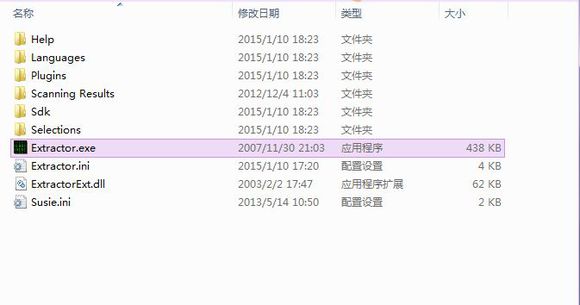
2、同样可以将你想抽取的文件直接鼠标拖到程序界面的任意位置上,也可以用“选择”按钮打开。
“文件格式”一栏是选择你抽取的封包中文件要转成的最终格式,R社的OP和ED可以转成MPG格式,所以我们这里只勾选这个选项。
“文件包格式”一栏是查找你要抽取的封包中的文件本身的格式,全部勾选就行。
然后点击开始。
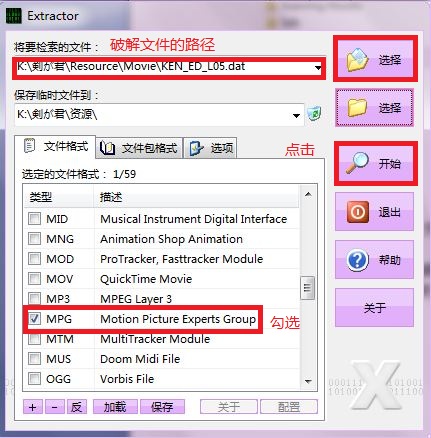
3、等待扫描完成,就会看到一个MPG格式的视频文件。勾选,再点击右下角的“解压”按钮,确认你想存放的路径,等待解压完成,视频就导出来了。
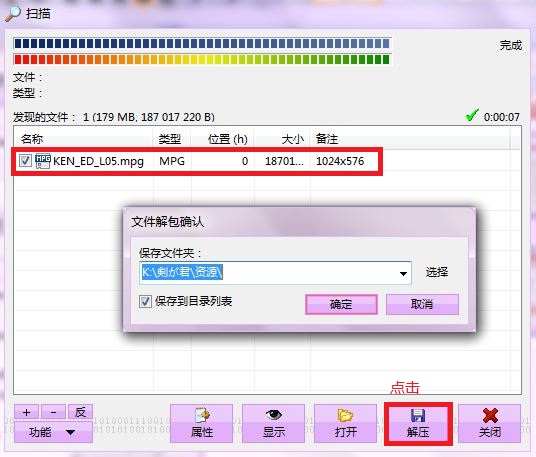
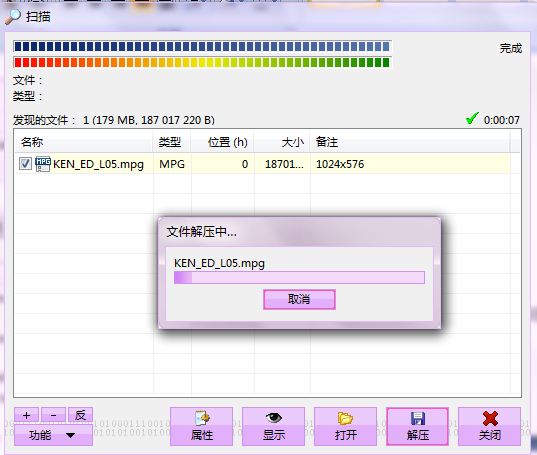
4、查看一下导出的视频。MPG格式可以直接用暴风影音播放。
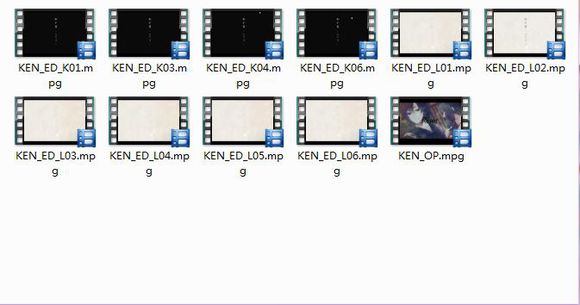
一、从游戏中打开一个存档?
1、单击屏幕顶部的“Open Archive”按钮 - SidePanel更改以显示文件和文件夹列表。
2、找到要打开的文件,然后双击它。
3、游戏提取器将查看存档,并确定插件是否可以打开它。 如果是这样,档案将被打开,文件列表将被填充信息。
二、如何对存档文件进行更改?
1、在SidePanel的底部,单击“修改存档”按钮,或单击屏幕顶部的 "Add Files", "Remove Files", 或 "Replace Files" 按钮。
2、如果您打开的存档可以编辑,则控件将会更改,以显示添加,删除和替换文件等操作。 您可以使用任何这些按钮来修改存档。
3、如果要替换文件,最简单的方法是将文件从SidePanel拖到FileList上。 当您放开鼠标时,鼠标光标下的文件将被您拖动的文件替换 - 注意文件大小更改。
三、怎么保存存档,并在游戏中使用它?
1、点击屏幕顶部或SidePanel底部的“Save Archive”按钮。
2、如果您打开的存档可以保存,控件将更改以显示保存选项。
3、提供您的新档案的名称,然后单击保存按钮。
4、显示一个进度条以指示在完全保存存档之前剩下的时间长度。 存档可能需要一段时间才能保存,具体取决于文件数量,是否使用压缩。
评分及评论
very very good!!
软件还不错
非常适合我,支持
用心做的软件,必须支持啊
不错!非常不错。很方便还行 挺好的 不错 赞赞
点击星星用来评分